Minecraft ne se connecte pas via LAN. Comment jouer en LAN dans Minecraft
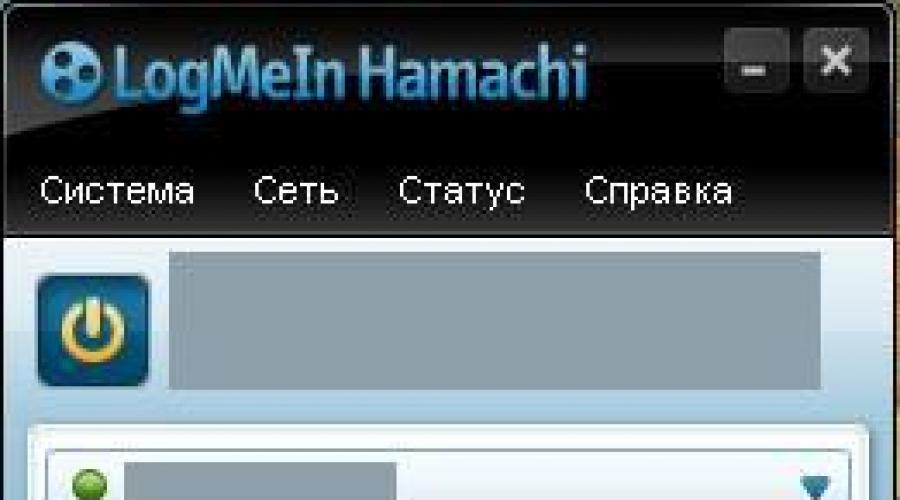
Lire aussi
Minecraft est un jeu indépendant populaire développé en langage Java par un seul programmeur. Malgré les graphismes terribles et le manque total de détails, le projet a été un énorme succès et le produit lui-même s'est avéré être l'un des plus populaires au monde. Depuis plusieurs années, la société développe le jeu, le modernise et l'améliore pour ses utilisateurs. Mais comprendre l'interface de l'application n'est pas si facile et simple, alors la question se pose : "Comment se connecter à un jeu en réseau dans ?".
Pour accomplir cette tâche, l'un de vos amis ou connaissances doit créer un monde séparé dans lequel il est prévu de terminer le jeu et de créer ou développer davantage votre propre village. Assurez-vous que son fournisseur d'accès Internet est stable et que la puissance de l'ordinateur, en particulier mémoire vive, assez pour supporter plusieurs joueurs, sinon le serveur risque de planter ou de planter depuis le monde ouvert.
Ensuite, vous devez rassembler tous les joueurs dans un seul réseau. Les programmes secondaires font face à cette tâche, dont le chef est Hamachi - un utilitaire réseau facile et agréable à apprendre. Une fois dans le même groupe réseau, vous avez la possibilité de vous connecter directement à n'importe quel utilisateur ayant ouvert le monde.

La dernière étape de ce tutoriel est une connexion directe. Le créateur du monde doit ouvrir le jeu aux autres utilisateurs, en utilisant les paramètres du menu principal : Paramètres - Options - Ouvrir pour le Web. La ligne correspondante sur l'opération réussie apparaîtra dans le chat, ainsi que le code du port auquel vous devez vous connecter.
À ce moment, les joueurs doivent se rendre à menu - multijoueur - connexion directe. Dans la ligne qui apparaît, vous devez entrer l'adresse IP du créateur (affichée dans Hamachi) et entrer le port souhaité via deux-points. Vous pouvez profiter du jeu!

Remarque : De temps en temps, les joueurs rencontrent des difficultés de connexion. L'une des erreurs les plus courantes est le jeu introuvable. Pour se débarrasser du message désagréable, le créateur du jeu doit se rendre dans les paramètres du jeu (fichier serveur.propriétés) et changer les valeurs dans la ligne du mode en ligne de "true" à "false"- cela aidera à désactiver l'authentification du client du jeu.
Il semble que tout le monde joue sur le réseau, vous allez sur le serveur et jouez pour vous-même. Mais que faire si vous n'avez pas envie de courir en single, et avec n'importe qui - aussi. Ce serait avec des amis, ou du moins avec un. Mais pour cela, vous devez créer votre propre serveur. Vous pouvez également courir dans la région, si nous sommes deux ou trois. En général, il existe des options. À partir du moment où la fonctionnalité multijoueur est apparue dans Minecraft, c'est essentiellement ainsi que les gens ont joué. C'est alors que des serveurs à part entière ont commencé à être créés. De plus, tous les serveurs ne sont pas accessibles si le jeu n'est pas acheté. De plus, si vous devez officiellement payer pour la partie client du jeu, la partie serveur est initialement disponible gratuitement, c'est-à-dire si la machine tire, et mieux encore, s'il existe un ordinateur séparé sur lequel vous pouvez mettre le serveur, alors vous pouvez exécuter un serveur "adulte" à part entière gratuitement et sans enfreindre aucune loi. Pour jouer à Minecraft en ligne gratuitement et sans inscription, vous devrez créer votre propre serveur. Voici quelques solutions.
Comment jouer en ligne dans Minecraft. Créer un réseau local
Le réseau local sera pratique si l'on veut jouer avec un ou deux amis. Plus nous allons laisser entrer de personnes dans nos jeux, plus nous nous éloignons du réseau local et plus nous nous rapprochons d'un serveur à part entière. Vous pouvez créer un réseau local :
- Physiquement, avoir deux ordinateurs dans la même pièce ou le même bâtiment, un câble réseau entre eux, Wi-Fi ou via un routeur.
- Par programme, et les ordinateurs peuvent alors être situés dans différentes villes, pays, etc. Un tel réseau local est créé à l'aide de VPN, de tunnels et d'autres choses terribles. Pour nos besoins, il existe un programme plutôt pratique - Hamachi, qui gère lui-même les tunnels. L'essentiel est que tous les participants aient la même version de Hamachi.
Réseau local physique
Pour cela, vous devez établir une connexion entre les ordinateurs en contournant Internet. Si vos deux ordinateurs ont la même source d'accès à Internet (le même réseau Wi-Fi, connexion par câble avec un routeur, etc.), alors il y a une forte probabilité qu'ils soient déjà physiquement dans le même réseau local, ou dans un "nœud de réseau". Dans ce cas, une configuration supplémentaire, le plus souvent, n'est pas nécessaire, le même routeur est responsable de la distribution des adresses IP. Dans le cas où deux ordinateurs sont connectés directement l'un à l'autre, il peut être nécessaire de configurer manuellement les adresses IP.
Après cela, vous pouvez démarrer Minecraft, créer un jeu en réseau et commencer à jouer. Les joueurs devront simplement trouver un serveur sur le réseau local. Le seul point négatif est la charge élevée sur l'ordinateur de distribution, ou appareil mobile. Oui, ayant les versions appropriées de Minecraft, vous pouvez jouer à la fois via un smartphone et une tablette, seul le serveur consomme beaucoup de ressources. Pour résoudre ce problème, il est préférable d'affecter un ordinateur qui ne participe pas au jeu en tant que serveur.
Réseau local logique
Voyons étape par étape ce que vous devez faire pour jouer à Minecraft en ligne via Hamachi. Pour ça:
- Tout d'abord, vous devez télécharger Hamachi. Lien vers le site officiel.
- Après avoir téléchargé la même version sur tous les ordinateurs, installez-la.
- Sur l'un des ordinateurs, de préférence celui qui sera le serveur Minecraft, nous créons une connexion dans Hamachi. Saisissez le nom et le mot de passe du réseau pour vous connecter au réseau des autres participants.
- Sur d'autres ordinateurs, vous pouvez maintenant vous connecter au réseau créé en entrant le nom et le mot de passe appropriés.
- Maintenant que la connexion est établie, vous pouvez exécuter Minecraft sur l'ordinateur principal et créer un monde. Après la création, ouvrez le monde pour le réseau. Nous nous souvenons du port qui sera spécifié dans le chat lors de l'ouverture du monde sur le réseau.
- Les participants, après avoir lancé Minecraft, copient l'adresse IP de l'ordinateur principal (IPV4 - il est facile de le copier dans Hamachi), sélectionnez "connexion directe" au serveur dans Minecraft et insérez cette adresse IP dans le champ "Adresse du serveur", et après, sans espaces ":" et numéro de port. Après cela, ils cliquent sur le bouton "Se connecter" et accèdent au serveur.
Créer un serveur pour Minecraft
Si vous voulez que 5 à 10 personnes participent au jeu, il sera alors plus pratique de créer déjà un serveur normal.
Pour le faire, vous avez besoin
- Tout d'abord, téléchargez la partie serveur depuis le site https://minecraft.net/ru/download/server.
- Le fichier téléchargé est placé dans un dossier séparé, qui sera également la racine du répertoire du serveur. Nous exécutons le fichier et laissons les fichiers nécessaires au serveur se décompresser.
- Le serveur est prêt à fonctionner. Pour ses paramètres, vous devrez apporter des modifications au fichier serveur.propriétés. Il a beaucoup de paramètres, mais avant tout il sera utile mode de jeu, qui vous permet de définir le mode de jeu par défaut, la liste blanche, qui n'autorisera l'accès qu'à certains joueurs, et hauteur de construction maximale, tout d'abord - pour limiter la charge sur le serveur .
Il convient de noter que les fichiers en cours sont susceptibles d'être modifiés et que les modifications que vous apportez ne prennent effet qu'après le redémarrage du serveur. Par conséquent, il serait plus correct de modifier les paramètres du serveur lorsqu'il est éteint.
Comment jouer en ligne dans Minecraft. Connexion à votre serveur dans Minecraft
Si nous voulons toujours nous connecter à notre serveur à partir du même ordinateur sur lequel il s'exécute, nous devons lancer le client Minecraft et, lors de la connexion au serveur, spécifier localhost ou 127.0.0.1 comme adresse IP. Le port par défaut est généralement 25565.
Pour vous connecter à votre serveur via Internet, il est préférable d'avoir une adresse IP statique dessus, sinon vous devrez entrer une nouvelle adresse presque à chaque fois que vous vous reconnecterez. Pour déterminer l'adresse IP du serveur (où connecter quelque chose ?), le plus simple est d'utiliser un service en ligne, tel que http://2ip.ru. Le "nom de votre ordinateur", composé de quatre séries de chiffres, est votre adresse IP. Le port pour Minecraft est toujours le même - 25565.
Si le serveur se connecte indirectement à Internet, via un routeur, un routeur, ce port peut être fermé sur le routeur. Dans ce cas meilleure solution ouvrira ou "transférera" ce port sur le routeur. L'ouverture d'un port sur un routeur nécessite d'y accéder via son interface Web, et parfois de télécharger des logiciels supplémentaires.
Dans le cas le plus simple, vous pouvez entrer dans l'interface Web du routeur en utilisant les paramètres indiqués sur son corps. L'adresse IP peut changer, et lorsque vous entrez dans l'interface Web elle-même, la combinaison de connexion : admin et mot de passe : mot de passe fonctionne presque toujours.
Selon le modèle de routeur, sa version de firmware, la fonction « forwarding » peut être appelée NAT ou Port Forwarding. Après avoir trouvé l'élément de menu correspondant, vous devez remplir les champs des ports de début et de fin Valeur souhaitée(dans notre cas 25565), et dans le champ Adresse IP spécifiez l'adresse de l'ordinateur que nous utilisons comme serveur. Les ports sont configurés pour les protocoles TCP et UDP. Après une telle opération, le serveur doit être accessible aux utilisateurs via Internet.
Pour qu'un serveur à forte fréquentation fonctionne de manière stable, il doit être administré, mais il s'agit d'un problème distinct. Les serveurs stables ne sont généralement pas créés sur Windows, mais sur Linux, et ce système d'exploitation possède de nombreuses fonctionnalités propres. De plus, pour maintenir l'intérêt public, mods supplémentaires, scripts. Tout cela prendra du temps et des efforts, et il faudra plus d'un article pour décrire le processus d'administration lui-même.
Vidéo comment jouer à Minecraft en ligne sur smartphones et tablettes :
Ce gars l'a fait, et vous pouvez aussi.
Salutations les amis, j'ai enfin pris le temps d'écrire un article "Comment jouer à Minecraft en ligne avec des amis". Suffisant intérêt Demander, auquel presque tous les joueurs de l'univers Minecraft sont confrontés. Par conséquent, je vais vous expliquer quelques-unes des façons les plus simples de jouer avec un ami. Toutes nos méthodes ci-dessous sont gratuites ! Comment jouer à Minecraft en ligne gratuitement.
Et donc nous sommes allés:
L'attachement:
- Chaque méthode fonctionne dans la version sous licence de Minecraft et dans celle piratée.
- Chaque méthode fonctionne sur toutes les versions du jeu, y compris les premières (1.0.1, 1.1, 1.2.5, 1.3.1, 1.3.2, 1.4.2, 1.4.6, 1.4.7, 1.5, 1.5.2, 1.6 , 1.6.2, 1.6.4, 1.7, 1.7.2, 1.7.5, 1.7.4, 1.7.10, 1.8, 1.8.1, 1.8.8, 1.8.9, 1.8.7).
- Plus de 5 façons de travailler en ligne avec des amis dans Minecraft
Comment jouer à Minecraft avec un ami en utilisant Hamachi
Pour commencer, vous avez besoin télécharger Hamachi pour tous les PC de jeu qui sera utilisé pour le jeu en ligne. Ensuite, tous les joueurs doivent avoir mêmes versions de Minecraft.
Avec l'aide de Hamachi, nous allons créer un serveur virtuel où vous pourrez jouer avec des amis. Pour celui qui crée le serveur, vous devez faire:
- Ouvrez (créez) une nouvelle pièce à Hamachi.
- N'écrivez rien dans le champ IP-server (laissez-le vide).
- Démarrez le serveur.
- Envoyez l'adresse IP reçue aux amis avec qui vous jouerez.
Pour ceux qui adhèrent :
- Allez dans la même salle avec le serveur (qui a été créé par 1 joueur).
- Connectez-vous à l'adresse IP fournie par le créateur de la salle.
- Remarque : pour jouer en ligne, tous les joueurs doivent avoir la même version de Minecraft.
Comment jouer à Minecraft avec un ami en LAN
Cette méthode convient à ceux qui n'ont pas Internet. Pour ce faire, vous avez respectivement besoin d'un câble Ethernet (connectez-les entre les PC).
Sous Windows 7 :
- Nous allons dans le menu Démarrer - Panneau de configuration - Centre de réseau et de contrôle et - Modifier les paramètres de l'adaptateur (dans la colonne de gauche).
- Nous trouvons la connexion locale et en cliquant sur le bouton droit de la souris, sélectionnez "Propriétés".
- Dans la fenêtre qui s'ouvre, décochez "Internet Protocol 6 (TCP/IPv6)".
- Ci-dessous, vous verrez "Protocole Internet 4 (TCP/IPv4") - cliquez sur la propriété.
- Cochez la case : Utilisez les adresses IP suivantes et saisissez les données suivantes :
Adresse IP : 192.168.0.1
Masque de sous-réseau : 255.255.255.0
Passerelle par défaut : 192.168.0.2
- Ensuite, cochez la case et sur : Utilisez les serveurs DNS suivants et écrivez :
Serveur DNS préféré : 192.168.0.2
Cliquez sur le bouton - OK. Prêt! Fini les gars.
Comment jouer à Minecraft avec un ami en ligne
Suite moyen facile ne nécessite aucun logiciel.
- Ouvrez Minecraft.
- Nous créons un nouveau monde et sélectionnons dans le menu (ESC) - "ouvrir pour le réseau".
- Nous sélectionnons tous les paramètres que vous avez choisis lors de la création du monde.
- Cliquez sur : "Ouvrir le monde pour le réseau" et dans le chat, vous ne pouvez pas voir l'adresse complète de votre monde.
- Ensuite, vous devez trouver votre adresse IP et écrire IP:Port au lieu de zéros.
- Nous avons déjà vu le port dans le chat, il ressemblait à ceci : 0.0.0.0:51259 (les 5 derniers chiffres sont différents pour tout le monde).
- Après cela, au lieu de zéros, nous écrivons l'adresse IP et la donnons à un ami. Cela devrait ressembler à ceci : 95.56.216.145:51259.
Comment jouer à Minecraft avec un ami sur un serveur
Eh bien, je pense que l'un des plus. Pour jouer avec un ami sur le réseau, sélectionnez parmi notre surveillance des serveurs Minecraft n'importe quel serveur gratuit ou le serveur que vous préférez et vous pourrez jouer avec un ami et avec d'autres joueurs. Eh bien, ou choisissez un serveur gratuit (moins populaire) et restez-y avec un ami.
Autrement:
Jouez à Minecraft avec des amis en ligne
Cet article décrit le processus de jeu en ligne avec un ami, via hamachi (via LAN), si vous êtes intéressé par d'autres informations, par exemple, comment jouer à Minecraft en ligne sur des serveurs multijoueurs, puis lisez l'un des articles pertinents :
(en multijoueur, sur le serveur)
(comment jouer, quoi faire)
Ainsi, le moyen le plus simple de jouer à Minecraft avec un ami est d'utiliser le programme Hamachi. Avec ce programme, vous n'aurez aucun problème avec l'ouverture des ports, c'est-à-dire que vous n'avez besoin d'aucune compétence d'administrateur système. Le programme est gratuit, vous pouvez le télécharger ici -. Téléchargez-le et installez-le sur les deux ordinateurs.
1er joueur
1. Lancez le programme Hamachi sur le premier ordinateur, allumez-le :

2. Créez un réseau. Entrez n'importe quel nom, mot de passe, confirmez le mot de passe :

3. Entrez dans Minecraft, démarrez le jeu en mode solo. Dans le jeu, appuyez sur les touches "Echap" du clavier - "Ouvrir pour le réseau" - "Ouvrir le monde pour le réseau".

Rappelez-vous le port que le jeu vous a donné via le chat - "Le serveur local s'exécute sur le port ...". Nous devons transférer ce port au deuxième joueur, mais il doit d'abord recevoir une adresse IP.
2ème joueur
4. Lancez Hamachi sur le deuxième ordinateur, cliquez sur "Réseau - Se connecter à un réseau existant", entrez le nom du réseau et le mot de passe que le premier joueur a créés à l'étape 2.

4. Copiez l'adresse IPV4 et collez-la dans un bloc-notes, mettez deux-points (:) après l'adresse sans espace et ajoutez le numéro de port que le 1er joueur nous a donné après avoir terminé le 3ème paragraphe, par exemple, vous obtenez l'adresse suivante : 25.71.185.70:54454

5. Nous allons dans Minecraft, "Jeu multijoueur" - "Connexion directe" et entrons IP:Port.
Vidéo
Si vous rencontrez toujours des difficultés, vous pouvez continuer à jouer, vous trouverez également leur adresse sur la page du serveur. Ici, il vous suffit de copier l'adresse du serveur prête à l'emploi de votre version et vous pouvez déjà commencer à jouer.
Comment jouer en ligne dans Minecraft ?


Minecraft est une sorte de bac à sable virtuel où vous pouvez combattre des monstres, apprendre l'artisanat et créer des objets, et créer vos propres mondes. La communauté de jeu Minecraft est l'une des plus importantes au monde. Beaucoup appellent ce jeu une véritable révolution dans l'industrie des jeux indépendants. Le jeu n'a pas de manuels officiels, ce qui a encore plus gagné le respect des fans. Dans cet article, nous ne vous parlerons que des étapes de base que tout utilisateur suivra certainement dans ce jeu et comment jouer à Minecraft en ligne.
Configuration du jeu
Les utilisateurs novices doivent d'abord effectuer les étapes suivantes :
- Personnalisez le mode de jeu et les options. Lorsque vous allumez Minecraft pour la première fois, la première chose que vous devez décider est de savoir si vous voulez jouer en solo ou en ligne. Un jeu multijoueur dans lequel plusieurs joueurs jouent simultanément sur des serveurs n'est disponible que pour les comptes payants.
- De plus, vous devrez définir les paramètres de base, qui comprennent, entre autres, le niveau de difficulté et le réglage du son.
- Le jeu a quatre niveaux de difficulté : survie, créatif, aventure et hardcore. Le niveau de difficulté affecte principalement si les monstres ou "mobs" peuvent apparaître la nuit ou depuis le sous-sol. De plus, à un niveau difficile, vous rencontrerez également des zombies qui peuvent détruire portes en bois et tuer le personnage.
- En mode multijoueur, vous n'avez pas à créer votre propre monde. Vous pouvez rejoindre le jeu de n'importe qui. Pour sélectionner un serveur multijoueur, vous devez vous rendre sur le site Web du jeu, tel que PlanetMinecraft. Après avoir choisi le serveur sur lequel vous allez commencer à développer le terrain, vous pouvez procéder aux réglages du jeu en réseau.
Activer le mode multijoueur
Pour commencer à jouer à Minecraft en ligne, vous devez procéder comme suit :
- Lancer le jeu.
- Cliquez sur le bouton Modifier dans le coin supérieur droit.
- Cliquez sur Externe.
- Entrez le nom du serveur choisi, l'adresse IP et le numéro de port.
- Cliquez sur le bouton Ajouter un serveur.
- Parfois, le serveur ne parvient pas à lancer le jeu la première fois. Si le jeu ne se charge pas, veuillez réessayer.
Presque l'essentiel dans le jeu est de survivre à la première nuit. Tout le jeu est construit sur le cycle du jour et de la nuit. Votre tâche est d'avoir le temps de vous construire un abri avant le coucher du soleil, jusqu'à ce que des monstres apparaissent prêts à tuer le personnage. Ensuite chacun choisit son propre style de jeu, construit des stratégies particulières et détermine un plan d'action. Quelqu'un se concentre sur la construction et la collecte de divers artefacts de valeur, quelqu'un préfère se concentrer sur les armes. Ce jeu est particulièrement bon car il n'a pas d'intrigue linéaire et de règles du jeu claires. Chacun peut y trouver son compte.
Salut tout le monde! Aujourd'hui, nous allons vous dire comment jouer a minecraft en ligne avec des amis. Il n'y a rien de compliqué là-dedans, cela ne prendra que quelques minutes. Sur cette page, nous vous proposerons plusieurs moyens qui vous permettront de jouer avec un ami en ligne. Tout le monde peut jouer en ligne, que vous ayez un pirate ou un lanceur sous licence. La seule chose qui compte est que vous et votre ami devez avoir la même version du jeu.
Comment jouer à Minecraft en ligne avec Hamachi
- Installez Hamachi sur votre PC ;
- Exécuter;
- Créer un nouveau réseau ;
- "ID réseau" - notez n'importe quel nom ;
- "Mot de passe" - définissez n'importe quel.
- Cliquez sur "Créer".
- Ouvrir l'onglet "Système", puis "Paramètres" (exemple de remplissage) ;
- "Adresse UDP locale" - définie sur "1337"
- "Adresse TCP locale" - "7777"
- "Utiliser un serveur proxy" - "Non"
- Cliquez sur OK";
- Ensuite, vous devrez désactiver le pare-feu Windows
- Vient ensuite la configuration du réseau, pour plus de commodité, nous vous recommandons de regarder.
Un moyen facile de jouer avec un ami en ligne :
- Lancez le jeu Minecraft ;
- Créez un monde ou activez-en un existant ;
- Pendant le jeu, appuyez sur "ESC" ;
- Trouvez l'onglet "Ouvrir le monde pour le réseau" ;
- Le message "Le serveur local a démarré à 0.0.0.0:51259" apparaîtra dans le chat
- Vous devez connaître votre adresse IP sur ;
- Et remplacez quatre zéros par ce que vous avez (Exemple : 176.59.196.107:51259) ;
- Nous donnons cette adresse IP avec un port à notre ami.
Les derniers chiffres ":51259" peuvent être différents, vous devez laisser les vôtres et ne changer que des zéros. Ceci conclut notre tutoriel. Nous espérons qu'il vous a été utile et que vous avez pu jouer avec un ami sur le réseau dans Minecraft.
Instruction vidéo pour Hamachi
Minecraft est un jeu bac à sable amusant où vous pouvez construire des villes. Mais, peu importe à quel point le jeu serait intéressant, jouer seul est plutôt ennuyeux. Pour que Minecraft ne perde pas ses fans, on a pensé connexion au serveur, ainsi, plusieurs joueurs pourront communiquer entre eux et jouer au jeu.
Comment se connecter
Vous devez d'abord télécharger sur votre ordinateur et installer le client avec Minecraft. Vous devriez alors trouver dans Adresse Internet du serveur pour Jeu. Et la dernière étape consiste à démarrer le jeu, puis à ouvrir le jeu en réseau et à ajouter l'adresse du serveur sélectionnée précédemment.

Ce qu'il faut savoir pour jouer
Les joueurs qui joueront sur des serveurs russes doivent tout d'abord télécharger le crack. Ensuite, il sera possible d'écrire en cyrillique dans le chat du jeu et sur les tableaux d'affichage. Installez le crack devrait être dans un dossier avec le nom minecraft.jar. Cependant, vous devez d'abord envoyer au panier META-INF.
N'oubliez pas que différents serveurs dictent leurs propres règles. Dès que vous vous connectez au serveur pour la première fois, essayez de nouveau bloc ou surmonter une courte distance dans l'une des directions - si les actions sont terminées, l'inscription sur ce serveur n'est pas nécessaire. Sinon, vous devez cliquer sur le "T" majuscule en anglais, puis taper \"/s'inscrire pas\". Si cela ne fonctionne pas, vous devez taper \"/register pas pas\"). Pas ici c'est le mot de passe. Vous pouvez le changer pour quelque chose de plus pratique. Maintenant, dans chaque cas d'entrée sur le serveur, vous devez appuyer sur le "T" majuscule et taper \"/mot de passe\".
Connecter le jeu via le réseau local
La première étape
Le serveur doit être chargé serveur minecraft
deuxième étape
Le serveur téléchargé doit être envoyé dans un dossier vide, puis lancé. Si votre ordinateur a Windows Vista, puis ouvrez le serveur en tant qu'administrateur.
Troisième étape
Une fenêtre apparaîtra devant vous, dans laquelle les lignes iront ou quelque chose commencera à se charger. Ne faites rien, attendez, une fois que l'ordinateur a fini de télécharger, fermez la fenêtre.

Étape 4
Dans le dossier dans lequel le serveur a été lancé, vous devez ouvrir un nouveau fichier serveur.propriétés. Il doit être lancé à l'aide du bloc-notes. Dans celui-ci, vous devez trouver la ligne online-mode=true et la changer en mode-en-ligne=false. Ensuite, ouvrez ops et entrez votre pseudo.
Cinquième étape
Il est temps d'ouvrir le serveur et de télécharger minecraft. Sélectionnez maintenant un jeu en réseau et dans la ligne pour l'adresse IP localhost. Si vous avez tout fait correctement, cela fonctionnera.
Sixième étape
Désormais, vous pouvez inviter des amis sur votre propre serveur. Ils n'ont besoin que de votre adresse IP pour se connecter. Il doit être inscrit sur la ligne où vous avez entré hôte local. Vous pouvez trouver votre propre adresse IP sur la page 2ip.ru.
étape sept
S'il y a des problèmes et que vos amis n'ont pas la possibilité de vous rendre visite, ouvrez port 25565.
Tous ceux qui ont joué à Minecraft au moins une fois ont probablement voulu jouer à un jeu en ligne avec un ami. La façon la plus simple de jouer était via le téléphone, car il suffisait de distribuer le Wi-Fi, et l'autre joueur s'y connecterait. Mais si quelqu'un voulait jouer à Minecraft sur le réseau via un ordinateur, il rencontrait probablement des difficultés.
Comment jouer à Minecraft avec un ami en ligne ?
Il existe plusieurs manières de jouer :
- Jouez sur un serveur ;
- Jouez dans votre monde en téléchargeant Hamachi ;
- Jouez avec des amis via Wi-Fi sur votre téléphone.
Ces méthodes conviennent à toutes les versions de Minecraft, alors ne vous inquiétez pas si vous avez une version plus ancienne ou plus récente.
Première méthode : jouer par IP
Pour Jeux en ligne, convenez simplement avec un ami ou des amis sur quel serveur vous allez jouer. Ensuite, entrez l'adresse IP du serveur, connectez-vous et vous pourrez jouer en ligne en toute sécurité.
Deuxième méthode : jouer avec Hamachi
Téléchargez le programme Hamachi sur votre ordinateur, il est disponible gratuitement. Après - lancement et inscription.
Après l'enregistrement, vous verrez la fenêtre suivante :



Après avoir créé un réseau, démarrez Minecraft, puis créez un nouveau monde ou sélectionnez-en un existant. Après avoir entré le serveur, ouvrez-le pour le réseau (pour cela, mettez le jeu en pause et cliquez sur "Ouvrir pour le réseau"). Le chat écrira le port du réseau local.

Vous n'aurez rien d'autre à faire. Votre ami doit d'abord se connecter en Hamachi à votre réseau en écrivant un nom et un mot de passe. Ensuite, copiez votre adresse IP et collez-la dans la barre d'adresse. Ensuite, sans espace, mettez deux-points et le port du réseau local (ce sont les numéros qui vous ont été montrés). Cela devrait être à peu près le même que dans la capture d'écran.

